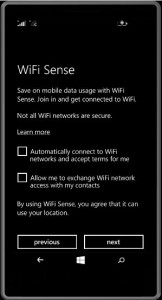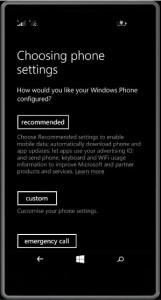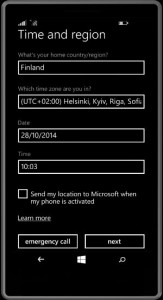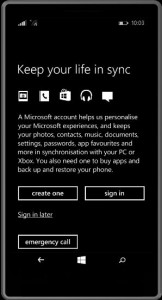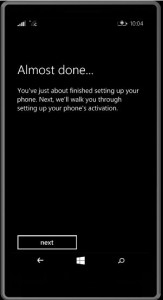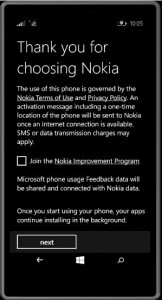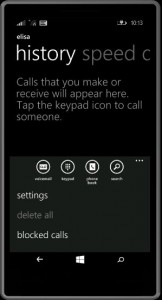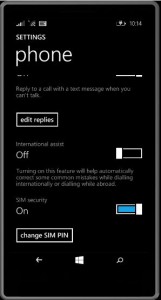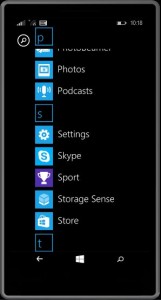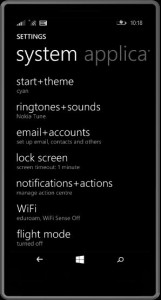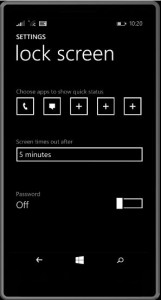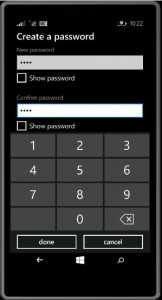Instruktionerna på denna sida gäller enbart gemensamma Lumia-telefoner i grupprum eller liknande utrymmen d.v.s. en telefon som delas av flera användare.
Steg 1) Starta telefonen
Starta telefonen genom att trycka på strömknappen på sidan.
Tervetuloa –
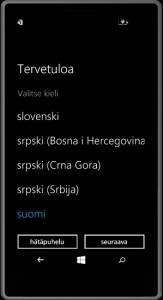
- Valitse kieli: leta reda på och välj English (United Kingdom)
- Tryck på next
- Tryck på ok > Restart
Welcome back –
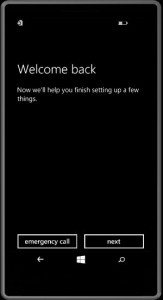
- Tryck på next
enter SIM PIN –
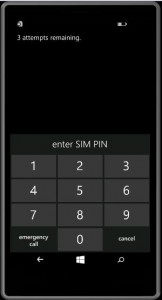
- Skriv 1234 Tryck på enter
Let’s start –
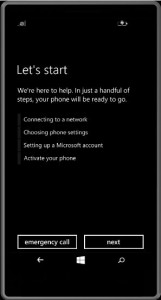
- Tryck på next
Terms of use –
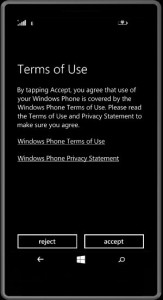
- Tryck på accept
Connecting Phone…
Connect to Wifi –
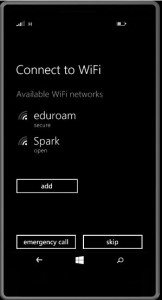
- Available WiFi networks – Tryck på skip
OBS! Det är inte tillåtet att använda eduroam eller andra personliga
Wifi-nät på en grupptelefon.
WiFi Sense –
Ta bort kruxet vid:
- Automatically connect to WiFi networks and accept terms for me
- Allow me to exchange WiFi network access with my contacts
- Tryck på next
Choose phone settings –
- Tryck på custom
Custom Setup –
(BILD SAKNAS)
Ta bort kruxet vid: Ta bort ALLA kryss
•Send WiFi connection information to help discover nearby WiFi hotspots
•Send keyboard usage information to improve text suggestions and more
•Let apps use my advertising ID for experiences across apps
•Send phone usage feedback to help improve Microsoft and partner products and services
•Allow mobile data use on your phone
•Automatically update store apps –
- Automatically download and install Windows Phone updates
1.Tryck på next
Time and Region –
- Country / region – Finland
- Time Zone – Helsinki
- Date: Tryck på och ställ in – datum
- Time: Tryck på och ställ in – tid
- Ta bort kruxet vid: Send my location to Microsoft when my phone is activated
- Tryck på next
Keep your life in sync –
OBS! Det är INTE tillåtet att Skapa eller Logga in (create one / sign in) med ett Microsoft-konto på en grupptelefon. Ett Microsoft-konto behövs inte för ÅA användning. Om någon loggar in med ett Microsoft-konto måste grupptelefonen genast fabriksåterställas.
- Tryck på länken Sign in later
Almost done… –
- Tryck på next
Thank you for choosing Nokia –
- Ta bort kruxet vid: Join the Nokia Improvement Program
- Tryck på next
Restart required –
Tryck på Restart
Steg 2) Byt SIM PIN-kod
Personen som byter PIN-koden ser till att alla i gruppen känner till koden. Koden får inte klistras på telefonen eller meddelas andra personer utanför gruppen. Om man glömmer PIN-koden (efter 3 försök) behövs en PUK-kod för att låsa upp PIN-koden.
PUK-kod får du från VÄXELN under kontorstid: Ring växeln på numret 02 – 215 31
Fr.o.m. den 11 november 2014 är växelns kortnummer 888 (det gamla kortnumret 9 försvinner).
- Tryck på de tre punkterna längst ner …
- Tryck på settings
- svep uppåt
Change SIM PIN –
- Tryck på change SIM PIN
- enter current SIM PIN 1234 tryck på enter
- enter new SIM PIN xxxx tryck på enter
- confirm new SIM PIN xxxx tryck på enter
Steg 3: Låsskärm
Personen som skapar låskoden ser till att alla i gruppen känner till koden. Koden får inte klistras på telefonen eller meddelas andra personer utanför gruppen.
Obs! Om man glömmer låskoden förloras all information. Telefonen kan därefter endast användas om den återställs till de ursprungliga fabriksinställningarna.
Man kan använda samma kod som den nya SIM PIN-koden.
Tryck på Start ![]()
Svep skärmen (åt vänster) så att Applistan blir synlig
Leta reda på applikationen Settings ![]()
Settings –
- Tryck på Settings
Settingd System –
- Leta reda på och tryck på lock screen
lock screen –
- Screen times out after Ange efter hur många minuter låsskärmen slås på automatiskt då telefonen inte används (högst 5 minuter tillåtet).
- Ändra Password off till on
Create a Password –
Skapa ert lösenord för låsskärmen
- New password / Confirm New password ange ny kod xxxx
- Tryck på done
Här kan du läsa mer. Vanliga frågor och svar om låsskärmen
Steg 4) Byt Språk (VALFRITT)
Vi föreslår att man behåller English (United Kingdom) på en grupptelefon. Om er grupp vill kan ni ändra till ett annat.
Svep skärmen (åt vänster) så att Applistan blir synlig
Leta reda på applikationen Settings ![]()
Settings > language
Tryck på add language
Leta reda på t.ex. Svenska (Finland)